жӮЁеҘҪпјҢзҷ»еҪ•еҗҺжүҚиғҪдёӢи®ўеҚ•е“ҰпјҒ
д»ҠеӨ©е°Ҹзј–з»ҷеӨ§е®¶еҲҶдә«дёҖдёӢECSеҰӮдҪ•йғЁзҪІDockerжңҚеҠЎзҡ„зӣёе…ізҹҘиҜҶзӮ№пјҢеҶ…е®№иҜҰз»ҶпјҢйҖ»иҫ‘жё…жҷ°пјҢзӣёдҝЎеӨ§йғЁеҲҶдәәйғҪиҝҳеӨӘдәҶи§Јиҝҷж–№йқўзҡ„зҹҘиҜҶпјҢжүҖд»ҘеҲҶдә«иҝҷзҜҮж–Үз« з»ҷеӨ§е®¶еҸӮиҖғдёҖдёӢпјҢеёҢжңӣеӨ§е®¶йҳ…иҜ»е®ҢиҝҷзҜҮж–Үз« еҗҺжңүжүҖ收иҺ·пјҢдёӢйқўжҲ‘们дёҖиө·жқҘдәҶи§ЈдёҖдёӢеҗ§гҖӮ
дә¬дёң2016е№ҙ618еӨ§дҝғпјҢе…ЁйғЁеә”з”Ёзі»з»ҹе’ҢеӨ§йғЁеҲҶзҡ„DBжңҚеҠЎйғҪи·‘еңЁDockerдёҠгҖӮжҚ®е®ҳж–№дј°и®ЎпјҢжң¬ж¬ЎеӨ§дҝғжҙ»еҠЁдёӯпјҢдә¬дёңзәҝдёҠе°ҶдјҡеҗҜеҠЁиҝ‘15дёҮдёӘDockerе®№еҷЁпјҢд»Һж•°йҮҸдёҠжқҘзңӢпјҢдә¬дёңжҳҜе…ЁзҗғиҢғеӣҙеҶ…Dockerзҡ„еә”з”ЁеӨ§жҲ·д№ӢдёҖгҖӮ
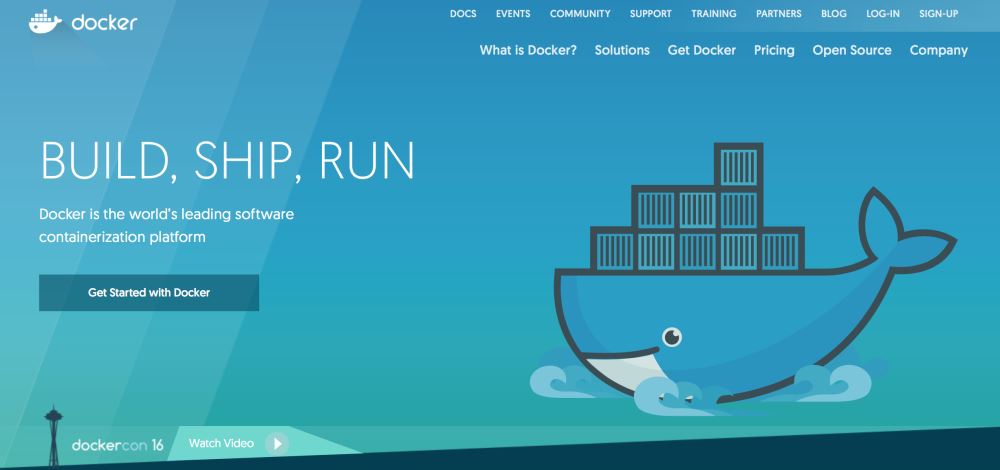
е®ҳж–№ж–ҮжЎЈиҰҒжұӮLinux kernelиҮіе°‘3.8д»ҘдёҠпјҢдё”dockerеҸӘиғҪиҝҗиЎҢеңЁ64дҪҚзҡ„зі»з»ҹдёӯгҖӮз”ұдәҺRHEL6е’ҢCentOS6зҡ„еҶ…ж ёзүҲжң¬дёә2.6пјҢеӣ жӯӨеҝ…йЎ»иҰҒе…ҲеҚҮзә§еҶ…ж ёгҖӮ
йҰ–е…ҲпјҢжҹҘзңӢйҳҝйҮҢдә‘ECS LinuxжңҚеҠЎеҷЁзі»з»ҹеҶ…ж ёзүҲжң¬пјҡ
$uname -r 2.6.32-220.23.2.ali878.el6.x86_64
з”ұдәҺеҪ“еүҚеҶ…ж ёзүҲжң¬иҫғдҪҺпјҢжҲ‘们йңҖиҰҒжҠҠзі»з»ҹеҶ…ж ёеҚҮзә§еҲ°3.10зүҲжң¬пјҢжҺҘдёӢжқҘдёәе…·дҪ“ж“ҚдҪңжӯҘйӘӨпјҡ
(1). yumе®үиЈ…еёҰaufsжЁЎеқ—зҡ„3.10еҶ…ж ё
[dddd@v069208183.sqa.zmf /home/dddd] $cd /etc/yum.repos.d $sudo wget http://www.hop5.in/yum/el6/hop5.repo $sudo yum install kernel-ml-aufs kernel-ml-aufs-devel
(2). дёӢиҪҪеҶ…ж ё
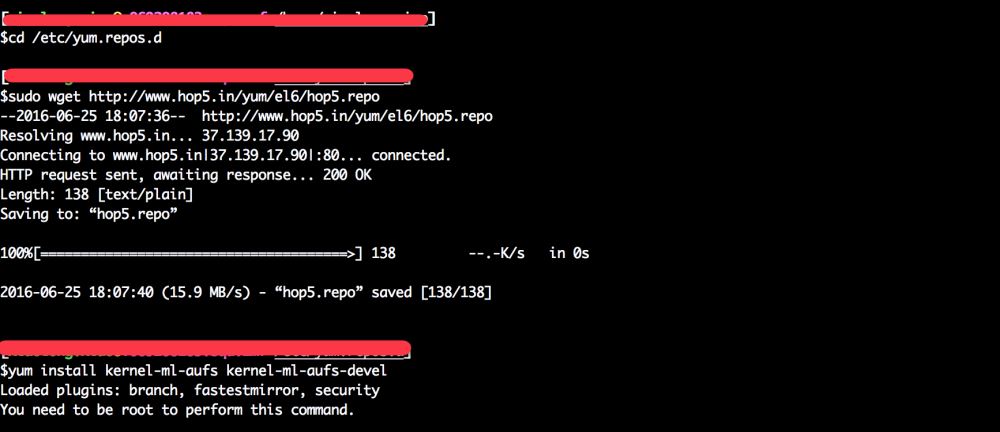
(3). е®үиЈ…еҶ…ж ё
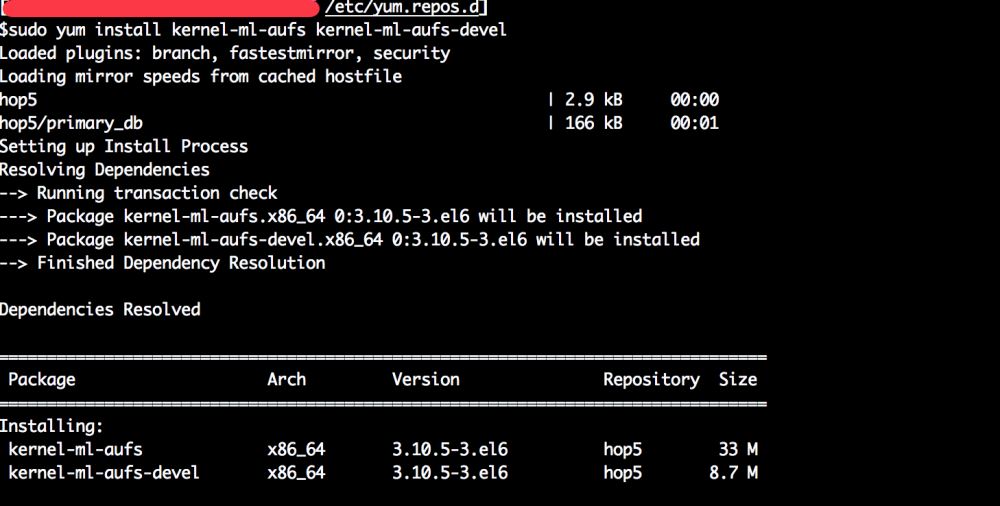
(4). е®үиЈ…жҲҗеҠҹ
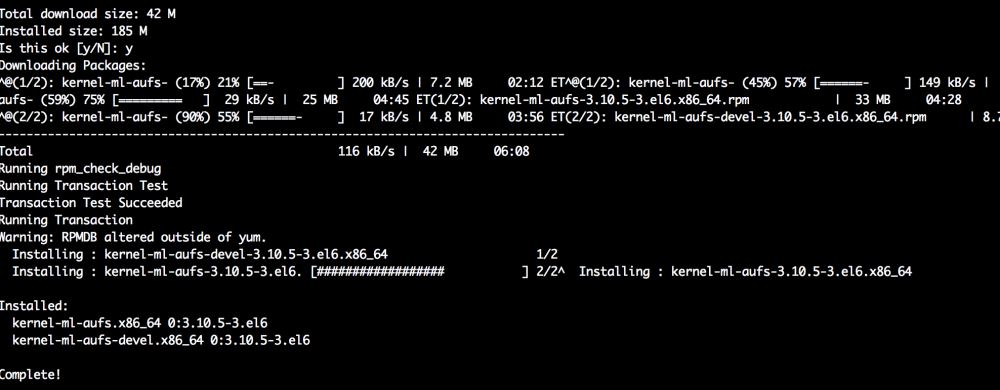
(5). дҝ®ж”№еҶ…ж ёй…ҚзҪ®
дҝ®ж”№grubзҡ„дё»й…ҚзҪ®ж–Ү件/etc/grub.confпјҢи®ҫзҪ®default=0пјҢиЎЁзӨә第дёҖдёӘtitleдёӢзҡ„еҶ…е®№дёәй»ҳи®ӨеҗҜеҠЁзҡ„kernelпјҲдёҖиҲ¬ж–°е®үиЈ…зҡ„еҶ…ж ёеңЁз¬¬дёҖдёӘдҪҚзҪ®пјү
[dddd@v069208183.sqa.zmf /etc/yum.repos.d] $sudo vi /etc/grub.conf
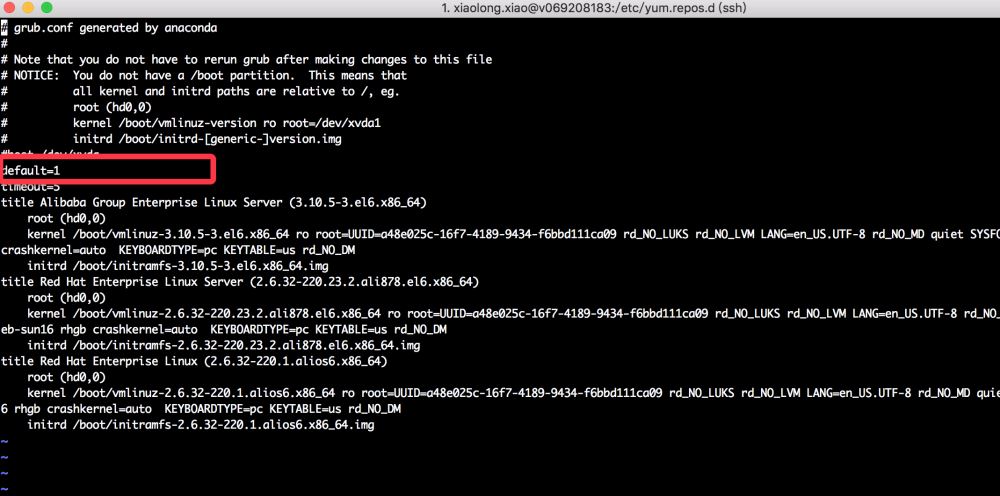
(6). йҮҚеҗҜзі»з»ҹ
[dddd@v069208183.sqa.zmf /etc/yum.repos.d] $sudo reboot Broadcast message from dddd@v069208183.sqa.zmf (/dev/pts/1) at 18:32 ... The system is going down for reboot NOW!
иҝҷж—¶еҖҷдҪ зҡ„еҶ…ж ёе°ұжҲҗеҠҹеҚҮзә§дәҶ
[dddd@v069208183.sqa.zmf /home/admin/ $uname -r 3.10.5-3.el6.x86_64
жҹҘзңӢеҶ…ж ёжҳҜеҗҰж”ҜжҢҒaufsпјҡ
[dddd@v069208183.sqa.zmf /home/admin/] $grep aufs /proc/filesystems nodev aufs
[dddd@v069208183.sqa.zmf /home/admin/] $sudo setenforce 0 setenforce: SELinux is disabled [dddd@v069208183.sqa.zmf /home/admin/] $sudo sed -i '/^SELINUX=/c\SELINUX=disabled' /etc/selinux/config

[dddd@v069208183.sqa.zmf /] $sudo rpm -ivh http://mirrors.sohu.com/fedora-epel/6/x86_64/epel-release-6-8.noarch.rpm Retrieving http://mirrors.sohu.com/fedora-epel/6/x86_64/epel-release-6-8.noarch.rpm warning: /var/tmp/rpm-tmp.NNZYOY: Header V3 RSA/SHA256 Signature, key ID 0608b895: NOKEY Preparing... ########################################### [100%] 1:epel-release ########################################### [100%] [dddd@v069208183.sqa.zmf /] $sudo sed -i 's/^mirrorlist=https/mirrorlist=http/' /etc/yum.repos.d/epel.repo
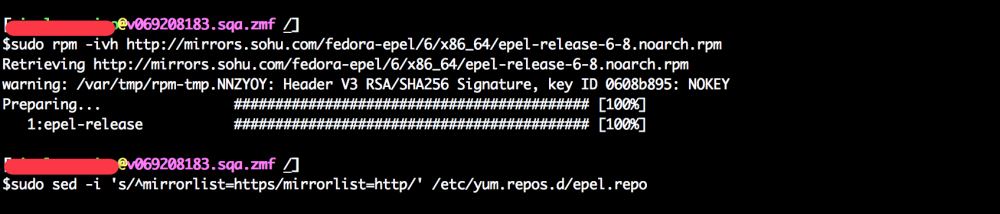
[dddd@v069208183.sqa.zmf /] $sudo yum -y install docker-io

е®үиЈ…жҲҗеҠҹпјҡ
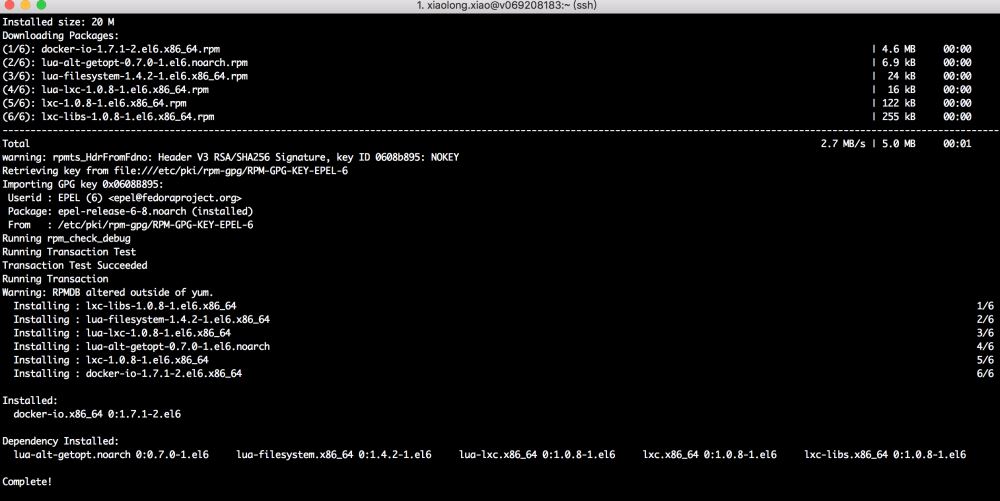
еҗҜеҠЁзҡ„иҝҮзЁӢдёӯжңүзӮ№е°ҸжҸ’жӣІпјҢ第дёҖж¬ЎеҗҜеҠЁеӨұиҙҘгҖӮ
[dddd@v069208183.sqa.zmf /] $sudo service docker start Starting cgconfig service: [ OK ] Starting docker: [ OK ] [dddd@v069208183.sqa.zmf /] $docker version Client version: 1.7.1 Client API version: 1.19 Go version (client): go1.4.2 Git commit (client): 786b29d/1.7.1 OS/Arch (client): linux/amd64 Get http:///var/run/docker.sock/v1.19/version: dial unix /var/run/docker.sock: permission denied. Are you trying to connect to a TLS-enabled daemon without TLS?
дёҠйқўзңӢдјјеҗҜеҠЁжҲҗеҠҹпјҢе…¶е®һжҳҜеӨұиҙҘдәҶпјҢжҹҘзңӢdockerж—Ҙеҝ—еҚіеҸҜпјҢdockerж—Ҙеҝ—ең°еқҖдёә/var/log/dockerпјҡ
$cat /var/log/docker \nSat Jun 25 18:54:55 CST 2016\n time="2016-06-25T18:54:56.013084200+08:00" level=info msg="Listening for HTTP on unix (/var/run/docker.sock)" time="2016-06-25T18:54:56.206980482+08:00" level=warning msg="Running modprobe bridge nf_nat failed with message: insmod /lib/modules/3.10.5-3.el6.x86_64/kernel/net/llc/llc.ko \ninsmod /lib/modules/3.10.5-3.el6.x86_64/kernel/net/802/stp.ko \ninsmod /lib/modules/3.10.5-3.el6.x86_64/kernel/net/ipv6/ipv6.ko disable=1\ninsmod /lib/modules/3.10.5-3.el6.x86_64/kernel/net/bridge/bridge.ko \ninsmod /lib/modules/3.10.5-3.el6.x86_64/kernel/net/netfilter/nf_conntrack.ko \ninsmod /lib/modules/3.10.5-3.el6.x86_64/kernel/net/netfilter/nf_nat.ko \n, error: exit status 1" time="2016-06-25T18:54:56.380986865+08:00" level=fatal msg="Error starting daemon: Error initializing network controller: Error creating default \"bridge\" network: can't find an address range for interface \"docker0\""
иҝҷдёӘй—®йўҳзҡ„жқҘжәҗе°ұжҳҜеӣ дёәdockerејұжҷәең°дёәdocker0жҺҘеҸЈйҖүжӢ©дәҶдёҖдёӘ172.17.42.1зҡ„IPпјҢиҖҢжҒ°еҘҪECSеҚ з”ЁдәҶ172.16.0.0/255.240.0.0гҖӮ
и§ЈеҶіж–№жі•жңүдёӨз§Қпјҡ
ж–№жі•дёҖпјҡдҝ®ж”№/etc/default/dockerпјҢж·»еҠ DOCKER_OPTS=вҖқ–bip=192.168.17.1/24вҖқпјҢйҮҚеҗҜеҚіеҸҜгҖӮжіЁж„ҸдёҚиҰҒз”Ё192.168.0.1/24пјҢиҝҷж®өең°еқҖд№ҹиў«еҚ з”ЁдәҶгҖӮ
ж–№жі•дәҢпјҡеҗҜеҠЁdockerжңҚеҠЎеңЁжҢҮе®ҡзҡ„зҪ‘ж®өгҖӮsudo docker –bip 192.168.100.1/24 -d &
дёҠиҝ°дёӨз§Қж–№жі•еқҮиғҪиҝҮжӯЈеёёеҗҜеҠЁпјҢжң¬ең°еқҮе·ІжөӢиҜ•йҖҡиҝҮпјҢдёҚиҝҮжҲ‘иҝҳжҳҜи§үеҫ—ж–№жі•дёҖеҘҪпјҢзӣҙжҺҘжҠҠзҪ‘ж®өеҶҷе…Ҙй…ҚзҪ®дёӯпјҢзңҒзҡ„жҜҸж¬ЎеҗҜеҠЁйғҪиҰҒеёҰдёҠзҪ‘ж®өгҖӮ
й’ҲеҜ№ж–№жі•дёҖиҝӣиЎҢеҰӮдёӢиҜҙжҳҺпјҢеңЁ/etc/default/dockerж–Ү件дёӯж–°еўһи®°еҪ•DOCKER_OPTS=вҖқ–bip=192.168.17.1/24вҖқ
[xiaolong.xiao@v069208183.sqa.zmf /var/log] $sudo vi /etc/default/docker Error detected while processing /root/.vimrc: line 16: E518: Unknown option: foldlevel=100 Press ENTER or type command to continue
жңүе…іdocker0зҪ‘жЎҘзҡ„иҜҰз»Ҷд»Ӣз»ҚеҸӮиҖғпјҡhttp://wiki.jikexueyuan.com/project/docker-technology-and-combat/docker0.html
еҲ©з”Ёе‘Ҫд»Өdocker version
[dddd@v069208183.sqa.zmf /var/log] $sudo docker version Client version: 1.7.1 Client API version: 1.19 Go version (client): go1.4.2 Git commit (client): 786b29d/1.7.1 OS/Arch (client): linux/amd64 Server version: 1.7.1 Server API version: 1.19 Go version (server): go1.4.2 Git commit (server): 786b29d/1.7.1 OS/Arch (server): linux/amd64
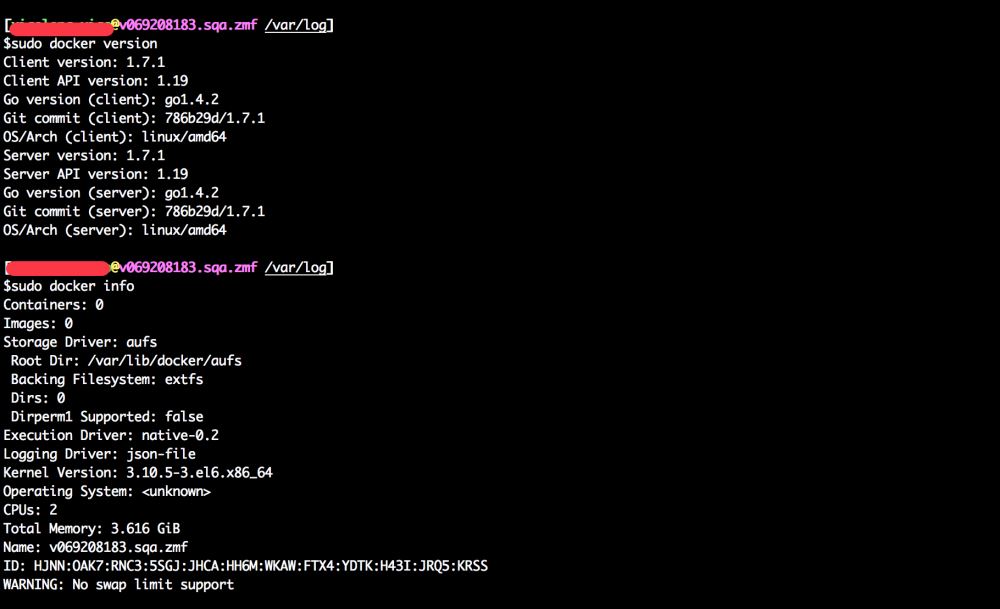
sudo chkconfig docker on
1гҖҒзӣҙжҺҘиҫ“е…Ҙdockerе‘Ҫд»ӨжқҘжҹҘзңӢжүҖжңүзҡ„Optionsе’ҢCommandsгҖӮ
жҹҘзңӢжҹҗдёҖдёӘcommandзҡ„иҜҰз»ҶдҪҝз”Ёж–№жі•пјҡdocker COMMAND –help
[dddd@v069208183.sqa.zmf /home/dddd] $sudo docker pull -help Warning: '-help' is deprecated, it will be replaced by '--help' soon. See usage. Usage: docker pull [OPTIONS] NAME[:TAG|@DIGEST] Pull an image or a repository from the registry -a, --all-tags=false Download all tagged images in the repository --help=false Print usage
2гҖҒжҗңзҙўеҸҜз”Ёзҡ„dockerй•ңеғҸпјҡdocker search NAME
[dddd@v069208183.sqa.zmf /] $sudo docker search centos INFO[0104] GET /v1.19/images/search?term=centos NAME DESCRIPTION STARS OFFICIAL AUTOMATED centos The official build of CentOS. 2373 [OK] ansible/centos7-ansible Ansible on Centos7 77 [OK] jdeathe/centos-ssh CentOS-6 6.7 x86_64 / CentOS-7 7.2.1511 x8... 25 [OK] nimmis/java-centos This is docker images of CentOS 7 with dif... 12 [OK] million12/centos-supervisor Base CentOS-7 with supervisord launcher, h... 11 [OK] gluster/gluster-centos Official GlusterFS Image [ CentOS7 + Glus... 9 [OK] torusware/speedus-centos Always updated official CentOS docker imag... 8 [OK] nickistre/centos-lamp LAMP on centos setup 4 [OK] centos/mariadb55-centos7 3 [OK] nathonfowlie/centos-jre Latest CentOS image with the JRE pre-insta... 3 [OK] consol/sakuli-centos-xfce Sakuli end-2-end testing and monitoring co... 2 [OK] darksheer/centos Base Centos Image -- Updated hourly 1 [OK] blacklabelops/centos CentOS Base Image! Built and Updates Daily! 1 [OK] timhughes/centos Centos with systemd installed and running 1 [OK] grossws/centos CentOS 6 and 7 base images with gosu and l... 0 [OK] kz8s/centos Official CentOS plus epel-release 0 [OK] harisekhon/centos-scala Scala + CentOS (OpenJDK tags 2.10-jre7 - 2... 0 [OK] jsmigel/centos-epel Docker base image of CentOS w/ EPEL installed 0 [OK] labengine/centos Centos image base 0 [OK] ustclug/centos USTC centos 0 [OK] januswel/centos yum update-ed CentOS image 0 [OK] ericuni/centos centos dev 0 [OK] grayzone/centos auto build for centos. 0 [OK] dmglab/centos CentOS with some extras - This is for the ... 0 [OK] repositoryjp/centos Docker Image for CentOS. 0 [OK]
3гҖҒдёӢиҪҪй•ңеғҸпјҡdocker pull NAME[:TAG]
жҜ”еҰӮиҺ·еҸ–жңҖж–°зҡ„centosй•ңеғҸпјҡdocker pull centos:latest
жіЁж„ҸпјҡиҝҷйҮҢиҰҒеҶҷз”Ёdocker searchжҗңзҙўеҲ°зҡ„е®Ңж•ҙзҡ„й•ңеғҸеҗҚгҖӮ
еҗҢж—¶еҪ“еүҚдёӢиҪҪзҡ„жҳҜе®ҳж–№зҡ„й•ңеғҸпјҢдёӢиҪҪйҖҹеәҰдјҡжңүзӮ№ж…ўпјҢcentosй•ңеғҸеӨ§зәҰ200MпјҢдёӢиҪҪиҖ—ж—¶еҚҠе°Ҹж—¶гҖӮеҗҺйқўжңүж—¶й—ҙе°Ҷдјҡе®һи·өеҰӮдҪ•жҗӯе»әз§Ғжңүд»“еә“гҖӮ
[dddd@v069208183.sqa.zmf /home/dddd] $sudo docker pull centos:latest Pulling repository centos 2a332da70fd1: Download complete 3690474eb5b4: Download complete b48a20c39b28: Download complete c79ebe41b35a: Download complete Status: Downloaded newer image for centos:latest
4гҖҒжҹҘзңӢе®үиЈ…зҡ„й•ңеғҸпјҡdocker images [NAME]
$sudo docker images centos REPOSITORY TAG IMAGE ID CREATED VIRTUAL SIZE centos latest 2a332da70fd1 3 weeks ago 196.8 MB
5гҖҒеңЁdockerе®№еҷЁдёӯиҝҗиЎҢе‘Ҫд»Өпјҡdocker run IMAGE [COMMAND] [ARG…]
docker runе‘Ҫд»ӨжңүдёӨдёӘеҸӮж•°пјҢдёҖдёӘжҳҜй•ңеғҸеҗҚпјҢдёҖдёӘжҳҜиҰҒеңЁй•ңеғҸдёӯиҝҗиЎҢзҡ„е‘Ҫд»ӨгҖӮ
жіЁж„ҸпјҡIMAGE=REPOSITORY[:TAG]пјҢеҰӮжһңIMAGEеҸӮж•°дёҚжҢҮе®ҡй•ңеғҸзҡ„TAGпјҢй»ҳи®ӨTAGдёәlatestгҖӮ
еңЁеҲҡеҲҡдёӢиҪҪзҡ„й•ңеғҸдёӯиҫ“еҮәвҖқloongshawnвҖқпјҡdocker run centos echo ‘loongshawn’
[dddd@v069208183.sqa.zmf /home/dddd] $sudo docker run centos echo "loongshawn" loongshawn
6гҖҒеҲ—еҮәе®№еҷЁпјҡdocker ps -a
жҹҘзңӢжңҖиҝ‘з”ҹжҲҗзҡ„е®№еҷЁпјҡdocker ps -l
жҹҘзңӢжӯЈеңЁиҝҗиЎҢзҡ„е®№еҷЁпјҡdocker ps
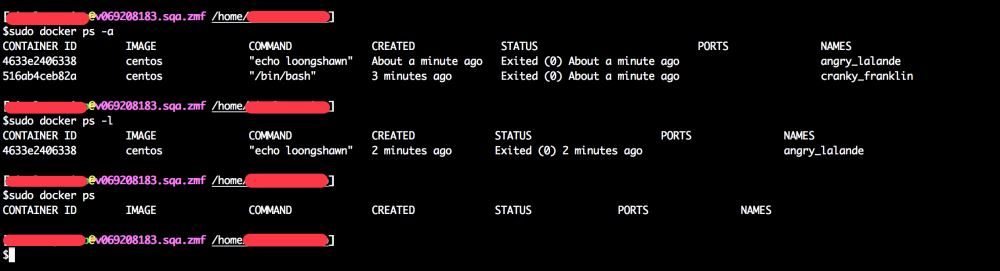
7гҖҒжҳҫзӨәе®№еҷЁзҡ„ж ҮеҮҶиҫ“еҮәпјҡdocker logs CONTAINERID
ж— йңҖжӢ·иҙқе®Ңж•ҙзҡ„idпјҢдёҖиҲ¬еҶҷжңҖејҖе§Ӣзҡ„дёүиҮіеӣӣдёӘеӯ—з¬ҰеҚіеҸҜгҖӮ

8гҖҒеңЁе®№еҷЁдёӯе®үиЈ…ж–°зЁӢеәҸпјҢжҜ”еҰӮе®үиЈ…ifconfigе‘Ҫд»ӨпјҲcentos7й»ҳи®ӨжІЎжңүifconfigпјү
иҝҗиЎҢй•ңеғҸпјҢжү§иЎҢifconfigпјҢжүҫдёҚеҲ°жӯӨе‘Ҫд»ӨгҖӮжӯӨж—¶иҝӣе…Ҙй•ңеғҸжү§иЎҢyum install net-toolsгҖӮ
[dddd@v069208183.sqa.zmf /home/dddd] $sudo docker run -i -t centos /bin/bash [root@bed98ed5934a /]# ifconfig bash: ifconfig: command not found [root@bed98ed5934a /]#
з»ҷе®№еҷЁе®үиЈ…зҪ‘з»ңжңҚеҠЎпјҡ

жү§иЎҢifconfigе‘Ҫд»Өпјҡ

9гҖҒдҝқеӯҳеҜ№е®№еҷЁзҡ„дҝ®ж”№е№¶з”ҹжҲҗж–°зҡ„й•ңеғҸпјҡdocker commit CONTAINERID [REPOSITORY[:TAG]]
REPOSITORYеҸӮж•°еҸҜд»ҘжҳҜж–°зҡ„й•ңеғҸеҗҚеӯ—пјҢд№ҹеҸҜд»ҘжҳҜж—§зҡ„й•ңеғҸеҗҚпјӣеҰӮжһңе’Ңж—§зҡ„й•ңеғҸеҗҚе’ҢTAGйғҪзӣёеҗҢпјҢдјҡиҰҶзӣ–жҺүж—§зҡ„й•ңеғҸгҖӮ
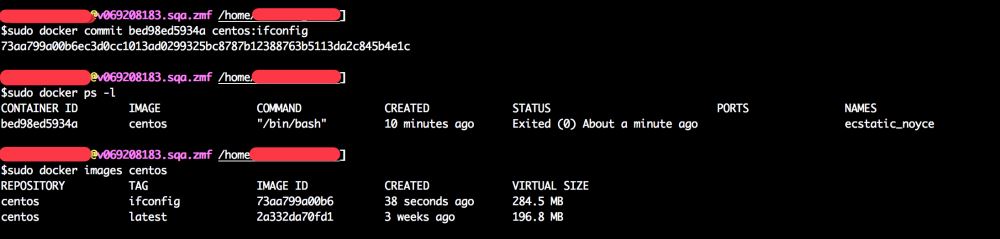
10гҖҒеҒңжӯўжӯЈеңЁиҝҗиЎҢзҡ„е®№еҷЁпјҡdocker stop CONTAINERID
й»ҳи®Өзӯүеҫ…10з§’й’ҹеҶҚжқҖжӯ»жҢҮе®ҡе®№еҷЁгҖӮеҸҜд»ҘдҪҝз”Ё-tеҸӮж•°жқҘи®ҫзҪ®зӯүеҫ…ж—¶й—ҙгҖӮ
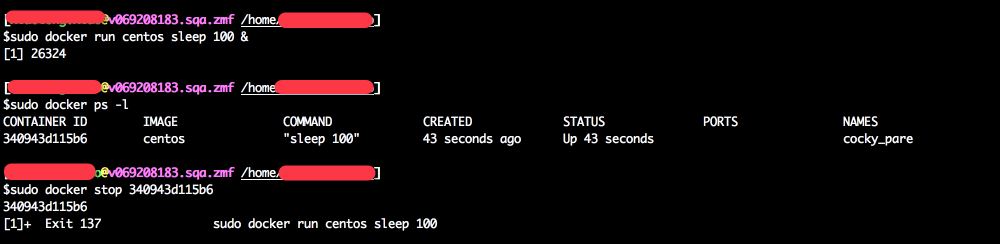
11гҖҒжҹҘзңӢе®№еҷЁжҲ–й•ңеғҸзҡ„иҜҰз»ҶдҝЎжҒҜпјҡdocker inspect CONTAINERID|IMAGE
еҸӮж•°еҸҜд»ҘжҳҜе®№еҷЁзҡ„IDжҲ–иҖ…жҳҜй•ңеғҸеҗҚпјҲNAME:TAGпјүгҖӮ
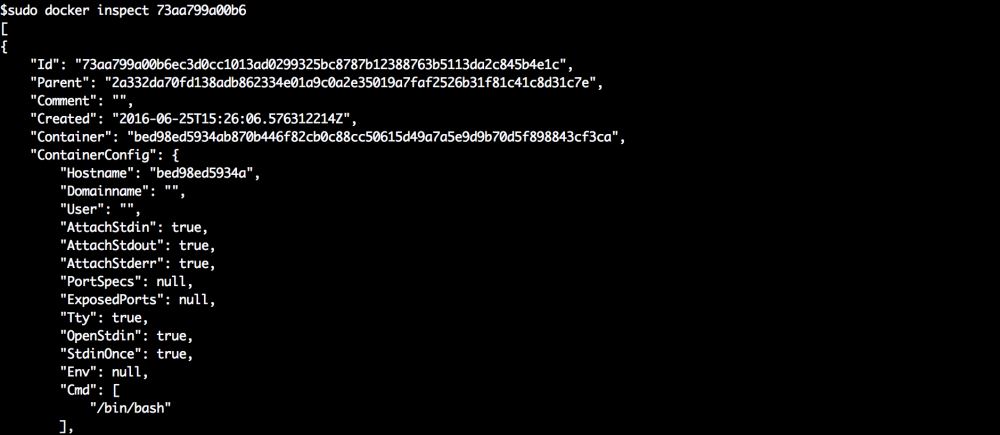
12гҖҒеҲ йҷӨе®№еҷЁпјҡdocker rm CONTAINERID
жҹҘзңӢжүҖжңүе®№еҷЁIDпјҡdocker ps -a -q
еҲ йҷӨжүҖжңүзҡ„е®№еҷЁпјҡdocker rm $(docker ps -a -q)
13гҖҒеҲ йҷӨй•ңеғҸпјҡdocker rmi IMAGE
14.жҹҘзңӢdockerзҡ„дҝЎжҒҜпјҢеҢ…жӢ¬Containersе’ҢImagesж•°зӣ®гҖҒkernelзүҲжң¬зӯүгҖӮ
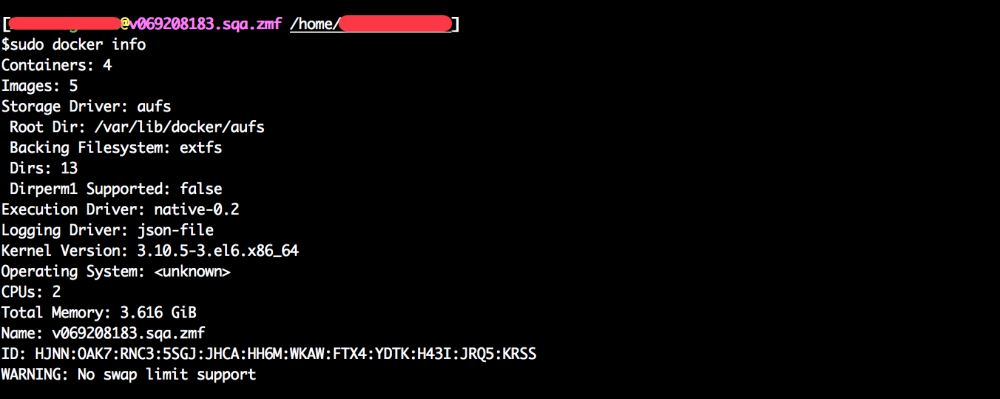
1гҖҒеҲӣе»әдёҖдёӘж–°е®№еҷЁе№¶зҷ»е…Ҙпјҡdocker run -i -t IMAGE /bin/bash
дҪҝз”ЁimageеҲӣе»әcontainer并иҝӣе…ҘдәӨдә’жЁЎејҸ,login shellжҳҜ/bin/bashпјҢзҺ°еңЁеҸҜд»ҘиҮӘз”ұзҡ„еҜ№е®№еҷЁиҝӣиЎҢж“ҚдҪңдәҶгҖӮжңҖеҗҺдҪҝз”ЁexitйҖҖеҮәе®№еҷЁгҖӮ
жіЁж„ҸпјҡеҰӮжһңIMAGEеҸӮж•°дёҚжҢҮе®ҡTAGпјҢй»ҳи®ӨTAGдёәlatestгҖӮ
$ sudo docker run -i -t centos /bin/bash
2гҖҒеҗҜеҠЁдёҖдёӘйҖҖеҮәзҡ„е®№еҷЁпјҡdocker start CONTAINERID
[dddd@v069208183.sqa.zmf /home/dddd] $sudo docker start 340943d115b6 340943d115b6 [dddd@v069208183.sqa.zmf /home/dddd] $sudo docker ps CONTAINER ID IMAGE COMMAND CREATED STATUS PORTS NAMES 340943d115b6 centos "sleep 100" 11 minutes ago Up 6 seconds cocky_pare
3гҖҒattachеҲ°иҝҗиЎҢдёӯзҡ„е®№еҷЁпјҡdocker attach CONTAINERID

д»ҘдёҠе°ұжҳҜвҖңECSеҰӮдҪ•йғЁзҪІDockerжңҚеҠЎвҖқиҝҷзҜҮж–Үз« зҡ„жүҖжңүеҶ…е®№пјҢж„ҹи°ўеҗ„дҪҚзҡ„йҳ…иҜ»пјҒзӣёдҝЎеӨ§е®¶йҳ…иҜ»е®ҢиҝҷзҜҮж–Үз« йғҪжңүеҫҲеӨ§зҡ„收иҺ·пјҢе°Ҹзј–жҜҸеӨ©йғҪдјҡдёәеӨ§е®¶жӣҙж–°дёҚеҗҢзҡ„зҹҘиҜҶпјҢеҰӮжһңиҝҳжғіеӯҰд№ жӣҙеӨҡзҡ„зҹҘиҜҶпјҢиҜ·е…іжіЁдәҝйҖҹдә‘иЎҢдёҡиө„и®Ҝйў‘йҒ“гҖӮ
е…ҚиҙЈеЈ°жҳҺпјҡжң¬з«ҷеҸ‘еёғзҡ„еҶ…е®№пјҲеӣҫзүҮгҖҒи§Ҷйў‘е’Ңж–Үеӯ—пјүд»ҘеҺҹеҲӣгҖҒиҪ¬иҪҪе’ҢеҲҶдә«дёәдё»пјҢж–Үз« и§ӮзӮ№дёҚд»ЈиЎЁжң¬зҪ‘з«ҷз«ӢеңәпјҢеҰӮжһңж¶үеҸҠдҫөжқғиҜ·иҒ”зі»з«ҷй•ҝйӮ®з®ұпјҡis@yisu.comиҝӣиЎҢдёҫжҠҘпјҢ并жҸҗдҫӣзӣёе…іиҜҒжҚ®пјҢдёҖз»ҸжҹҘе®һпјҢе°Ҷз«ӢеҲ»еҲ йҷӨж¶үе«ҢдҫөжқғеҶ…е®№гҖӮ
жӮЁеҘҪпјҢзҷ»еҪ•еҗҺжүҚиғҪдёӢи®ўеҚ•е“ҰпјҒ